愛奇藝電腦客戶端打開本地視頻的方法教程
時間:2023-03-16 14:04:13作者:極光下載站人氣:1309
愛奇藝是很多小伙伴都在使用的一款視頻軟件,在其中我們可以觀看各種喜歡的電影電視劇。如果有需要我們還可以播放自己的本地視頻,比如我們可以播放自己剪輯過的視頻等等。如果我們希望在電腦版愛奇藝中打開播放本地視頻,小伙伴們知道具體該如何進行操作嗎,其實操作方法是非常簡單的。我們只需要在愛奇藝中按Ctrl+O鍵就可以打開一窗口,在其中瀏覽找到需要播放的本地視頻進行導入就可以進行播放了,播放時我們可以正常使用倍速,音量等功能。接下來,小編就來和小伙伴們分享具體的操作步驟了,有需要或者是感興趣的小伙伴們快來一起往下看看吧!
操作步驟
第一步:雙擊打開電腦端愛奇藝;
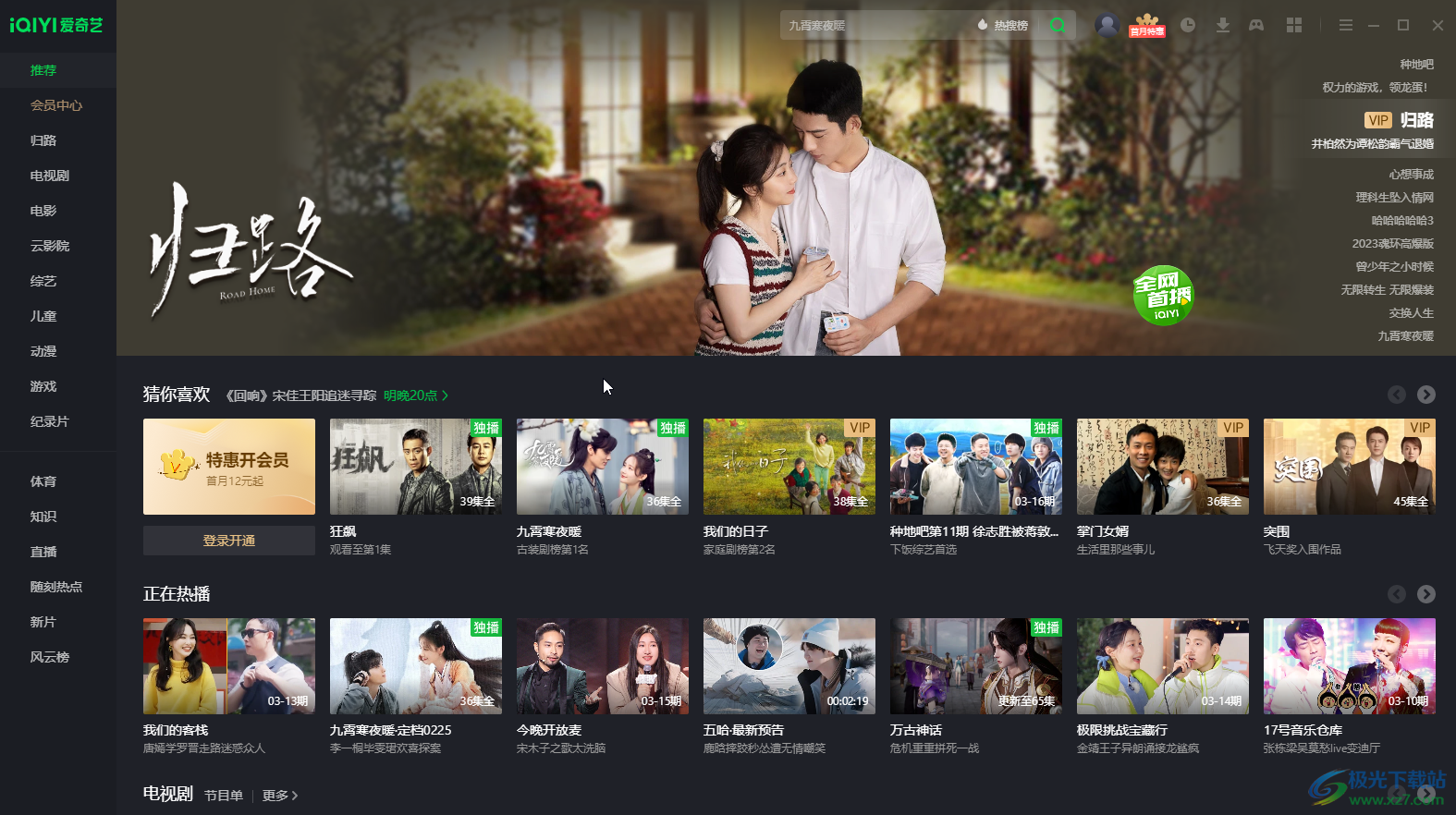
第二步:按Ctrl+O鍵,在打開的窗口中瀏覽找到需要播放的本地視頻,雙擊一下,或者點擊選中視頻后點擊“打開”;
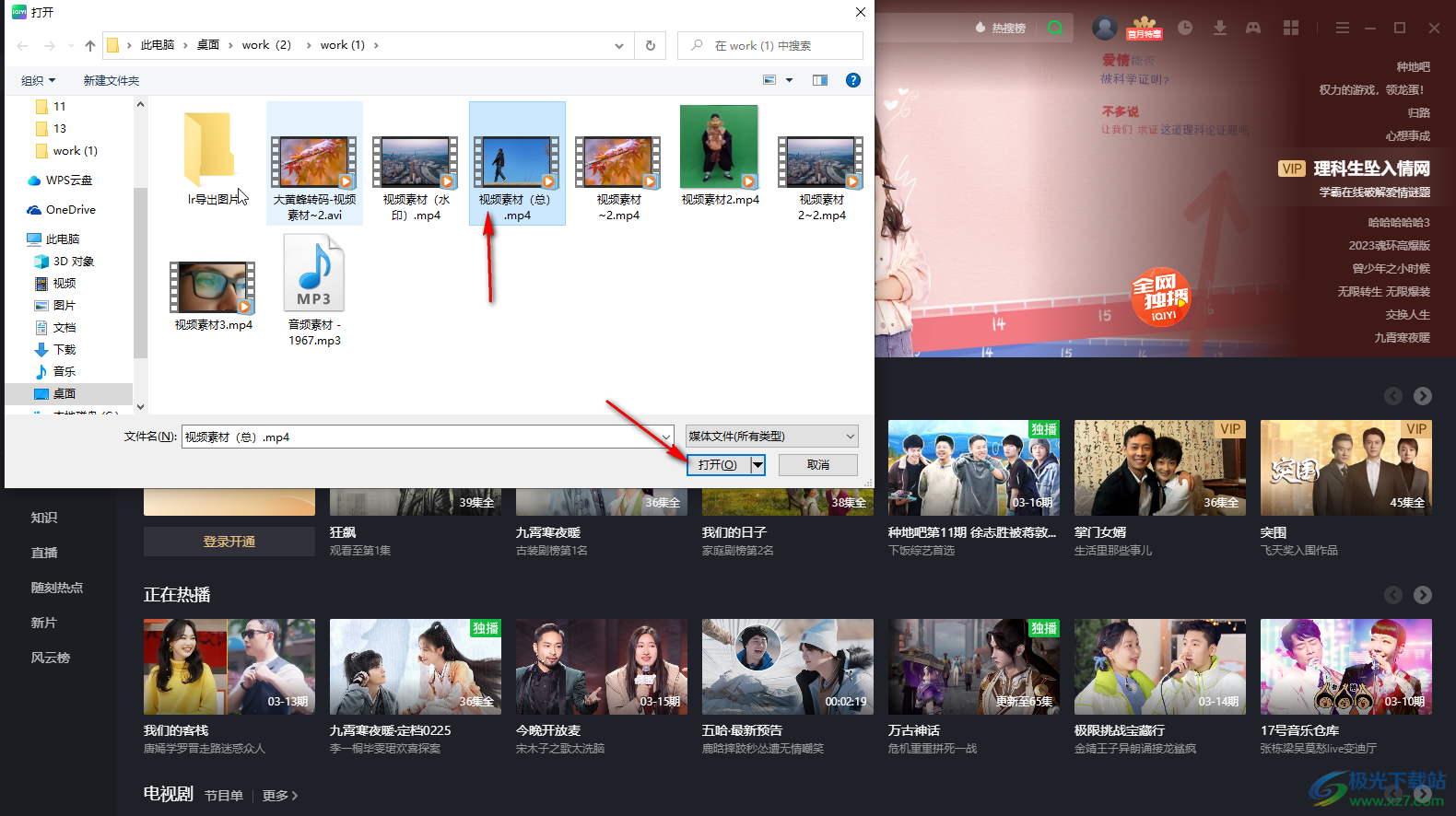
第三步:就可以播放本地視頻了;
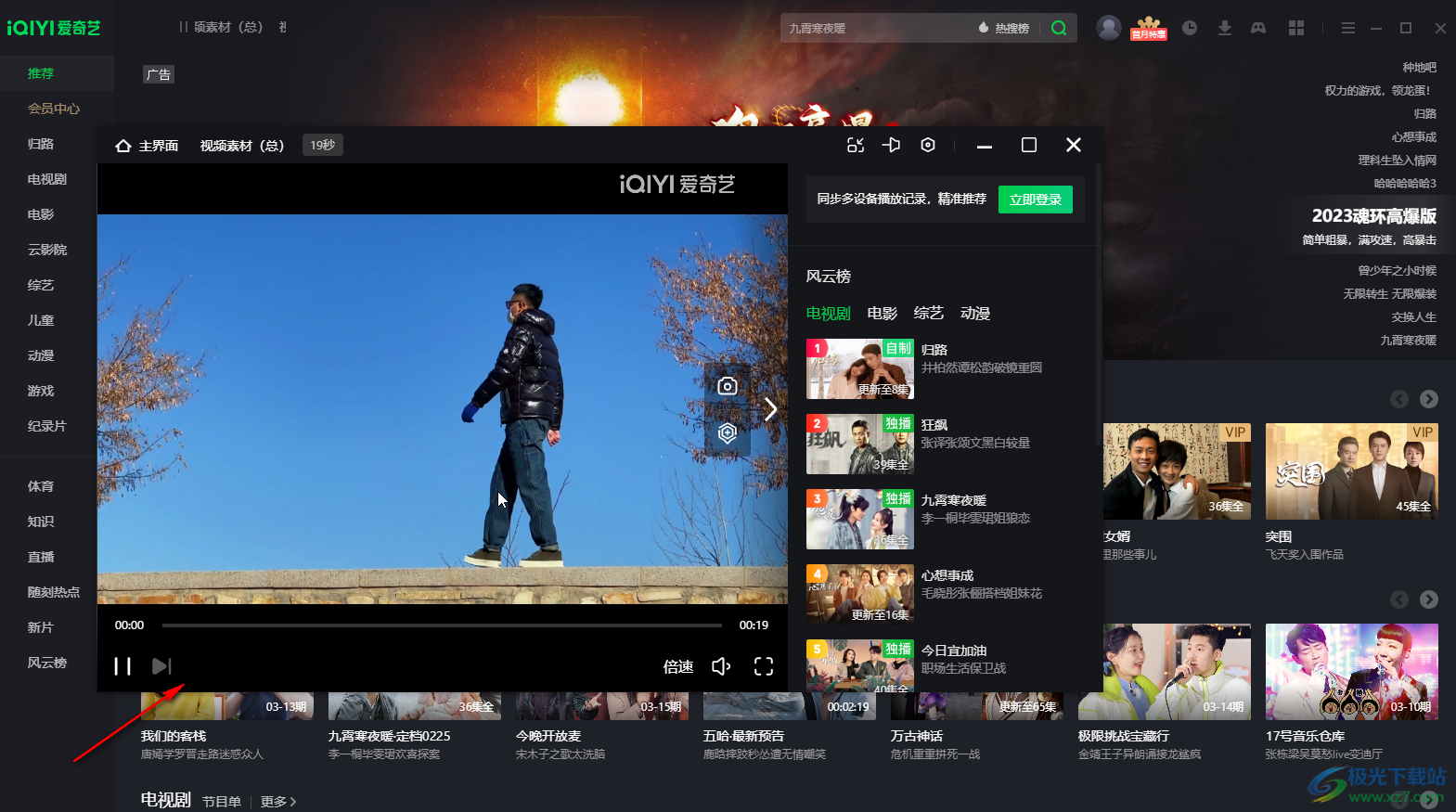
第四步:在下方可以調整視頻的播放速度,音量等參數;
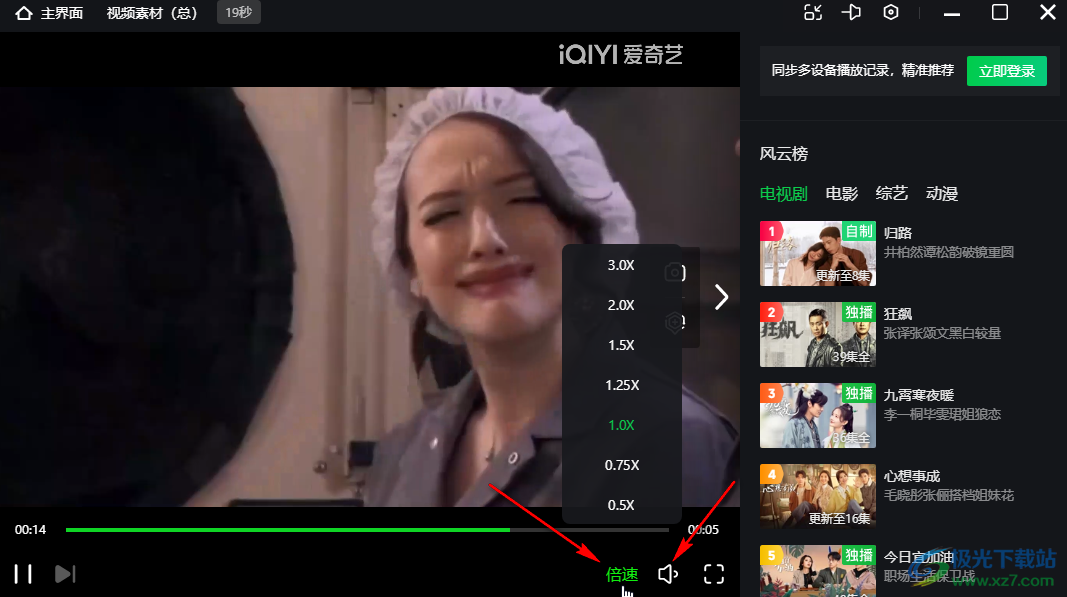
第五步:如果有需要也可以使用截圖,AI識別等功能。
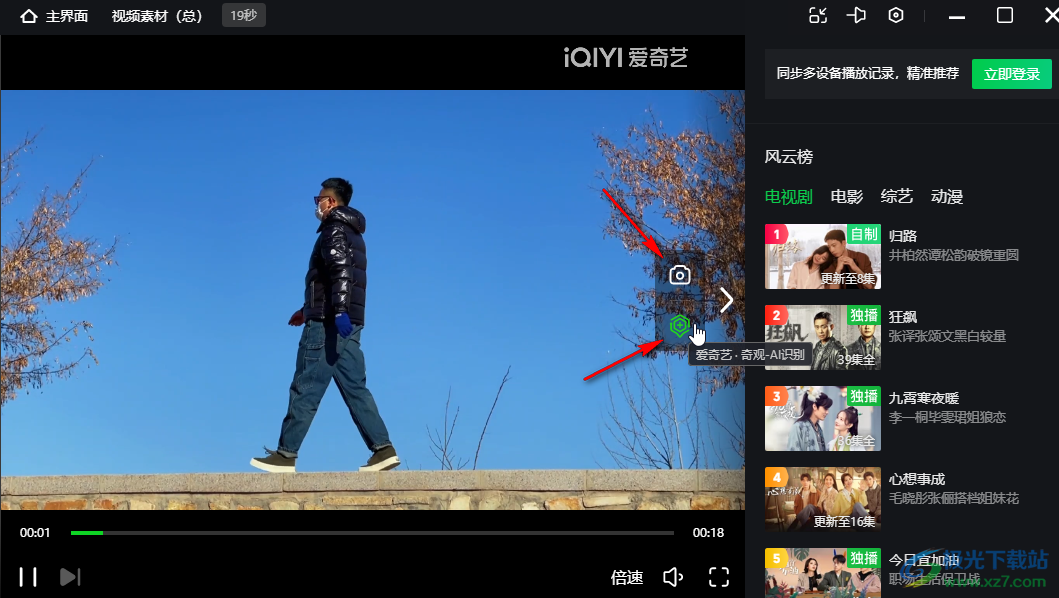
以上就是電腦版愛奇藝中播放本地視頻的方法教程的全部內容了。以上方法操作起來其實是非常簡單的,小伙伴們可以打開自己的愛奇藝后嘗試操作一下。

大小:45.00 MB版本:v10.6.0.7043 官方最新版環境:WinAll, WinXP, Win7, Win10
- 進入下載
標簽?愛奇藝,本地視頻
相關推薦
相關下載
熱門閱覽
- 1百度網盤分享密碼暴力破解方法,怎么破解百度網盤加密鏈接
- 2keyshot6破解安裝步驟-keyshot6破解安裝教程
- 3apktool手機版使用教程-apktool使用方法
- 4mac版steam怎么設置中文 steam mac版設置中文教程
- 5抖音推薦怎么設置頁面?抖音推薦界面重新設置教程
- 6電腦怎么開啟VT 如何開啟VT的詳細教程!
- 7掌上英雄聯盟怎么注銷賬號?掌上英雄聯盟怎么退出登錄
- 8rar文件怎么打開?如何打開rar格式文件
- 9掌上wegame怎么查別人戰績?掌上wegame怎么看別人英雄聯盟戰績
- 10qq郵箱格式怎么寫?qq郵箱格式是什么樣的以及注冊英文郵箱的方法
- 11怎么安裝會聲會影x7?會聲會影x7安裝教程
- 12Word文檔中輕松實現兩行對齊?word文檔兩行文字怎么對齊?
網友評論